Povoliť virtualizáciu v systéme BIOS
Virtualizácia môže byť nevyhnutná pre tých používateľov, ktorí pracujú s rôznymi emulátormi a / alebo virtuálnymi počítačmi. Obe môžu fungovať bez toho, aby obsahovali tento parameter, ale ak potrebujete vysoký výkon pri používaní emulátora, musí byť zahrnutý.
obsah
Dôležité upozornenie
Spočiatku sa odporúča zabezpečiť, aby váš počítač mal virtualizačnú podporu. Ak tam nie je, strácate čas tým, že sa snažíte aktivovať prostredníctvom systému BIOS. Mnoho populárnych emulátorov a virtuálnych strojov varuje používateľa, že jeho počítač podporuje virtualizáciu a ak tento parameter spojíte, systém bude pracovať oveľa rýchlejšie.
Ak takúto správu nedostanete pri prvom spustení emulátora alebo virtuálneho stroja, mohlo by to znamenať nasledovné:
- Virtualizácia je už predvolene pripojená (to sa zriedka);
- Počítač toto nastavenie nepodporuje.
- Emulátor nie je schopný analyzovať a upozorniť používateľa na možnosť virtualizačného pripojenia.
Povolenie virtualizácie na procesore Intel
Pomocou tejto podrobnej inštrukcie môžete aktivovať virtualizáciu (relevantná len pre počítače bežiace na procesore Intel):
- Reštartujte počítač a zadajte BIOS. Použite klávesy z F2 na F12 alebo Delete (presná klávesa závisí od verzie).
- Teraz musíte prejsť na položku "Rozšírené" . Môže sa tiež nazývať "Integrované periférie" .
- V tom musíte prejsť na "Konfiguráciu CPU" .
- Tam musíte nájsť položku "Intel Virtualization Technology" . Ak táto položka nie je prítomná, znamená to, že váš počítač nepodporuje virtualizáciu.
- Ak je, dávajte pozor na hodnotu, ktorá stojí pred ním. Mala by byť "Povoliť" . Ak existuje iná hodnota, vyberte túto položku pomocou klávesov so šípkami a stlačte kláves Enter . Zobrazí sa menu, kde chcete vybrať správnu hodnotu.
- Teraz môžete zmeny uložiť a opustiť systém BIOS pomocou položky "Uložiť a ukončiť" alebo klávesu F10 .
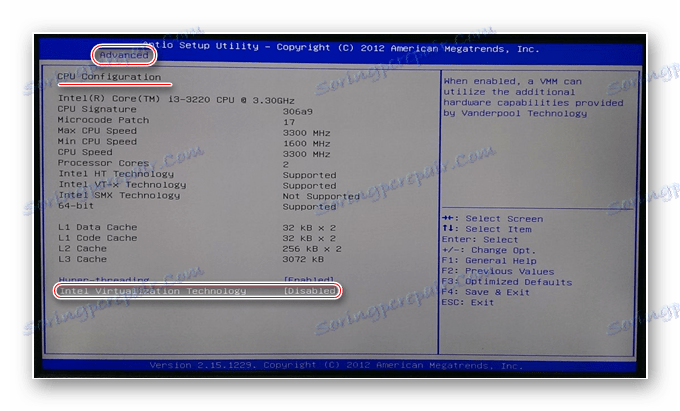
Povolenie virtualizácie na procesore AMD
Pokyny krok za krokom vyzerajú takto:
- Zadajte BIOS.
- Prejdite na položku "Rozšírené" a odtiaľ na "Konfigurácia CPU" .
- Tam dávajte pozor na položku "Režim SVM" . Ak je opak "Zakázané" , musíte zadať "Povoliť" alebo "Auto" . Hodnota sa mení analogicky s predchádzajúcou inštrukciou.
- Uložte zmeny a opustite systém BIOS.
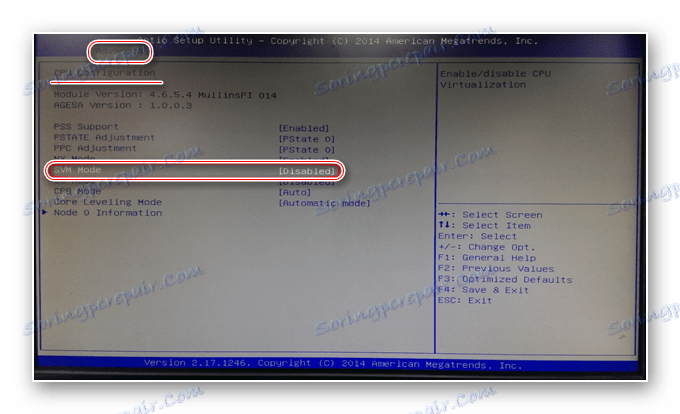
Povolenie virtualizácie v počítači je jednoduché, stačí postupovať podľa pokynov krok za krokom. Ak však systém BIOS nemôže túto funkciu povoliť, nemali by ste sa to pokúšať s programami tretích strán, pretože to nebude mať žiadny výsledok, ale môže zhoršiť výkon počítača.